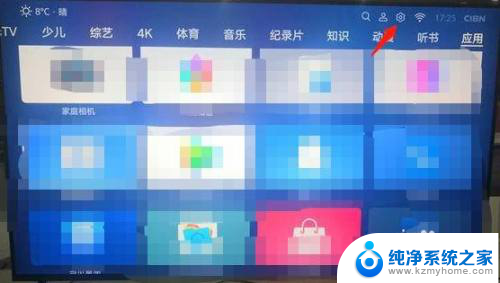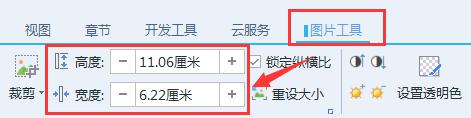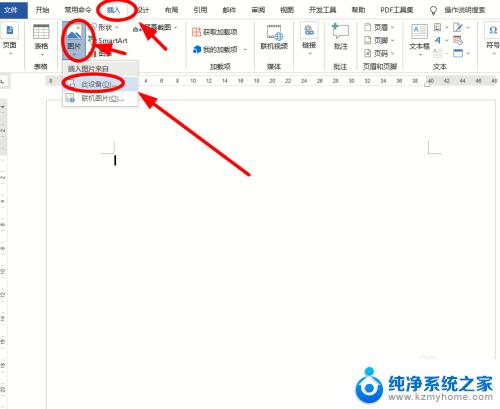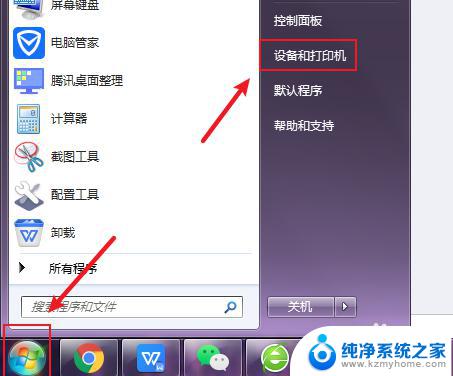电脑打印如何调整比例 打印文件调整比例步骤
更新时间:2024-03-04 17:59:48作者:xiaoliu
在现代社会中电脑打印已经成为我们日常工作中不可或缺的一部分,有时候我们在打印文件时可能会遇到需要调整打印比例的情况。要想正确地调整打印比例,我们需要掌握一些简单的操作步骤。接下来我们将介绍如何通过电脑来调整打印文件的比例,让您的打印文件更加符合实际需求。
方法如下:
1.我们首先要打开电脑所需要进入的文档,点击”文件““打印“,如下图所示。
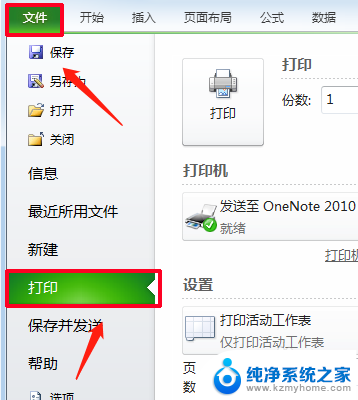
2.我们然后接着打开“页面设置“,然后出现了一个纵向为例。选择“页面“到“
缩放“再进入“缩放比例“,确定之后输入缩放值。
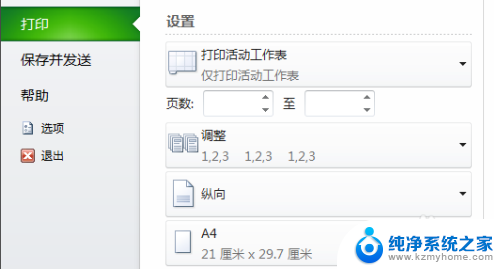
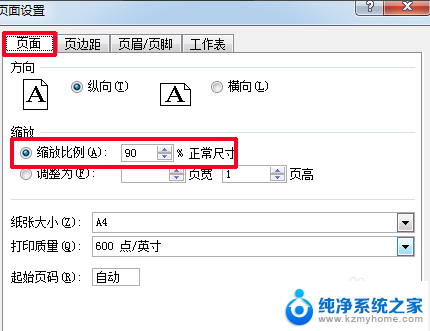
3.我们将页面的边距调整好之后,将“页边距“调整上下左右距离。确定好以后在看好打印机中的预览图是否接近自己要求。
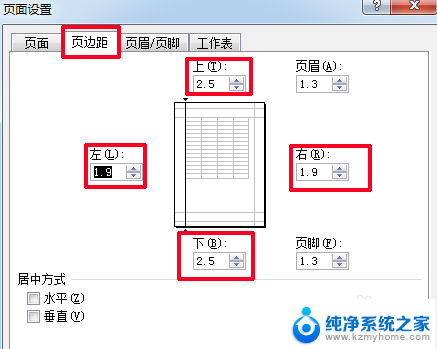
4.我们根据上图和文字的观察,把选好的调整图之后选择好。最后将把调整好表格前后图,如下图所示。
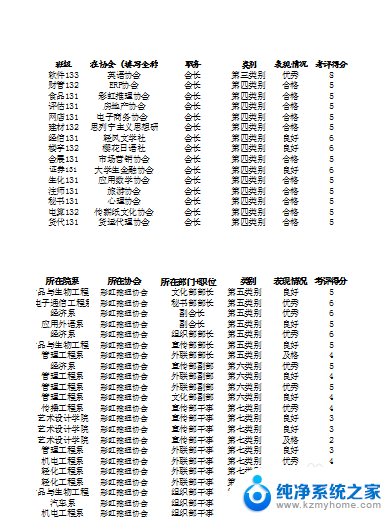
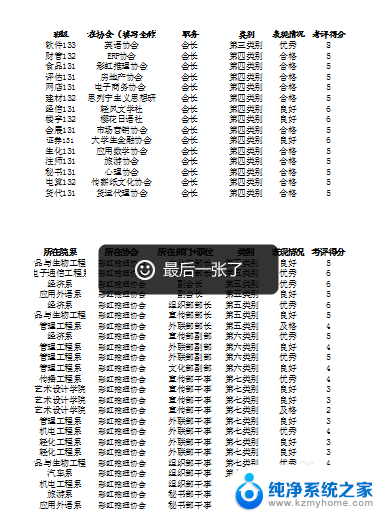
以上就是电脑打印如何调整比例的全部内容,如果有不懂的用户可以根据小编的方法来操作,希望能够帮助到大家。